
Was ist “Battlefield 2042-Verbindungsfehler“ in Windows 10/11 oder Xbox?
Wenn beim Versuch, das Battlefield 2042-Spiel zu starten und zu spielen, ein Battlefield 2042-Verbindungsfehler in Windows 10/11 oder Xbox auftritt, dann sind Sie hier genau richtig, um die Lösung zu finden. Hier finden Sie einfache Schritte/Methoden zur Lösung des Problems. Lassen Sie uns die Diskussion beginnen.
Fehler “Battlefield 2042-Verbindungszeitüberschreitung“:
“Battlefield 2042“: Battlefield 2042 ist ein Ego-Shooter-Spiel, das von DICE entworfen und entwickelt und von EA (Electronic Arts) veröffentlicht wurde. Es ist die 12. Hauptinstallation der Battlefield-Reihe und wurde im November 2021 für Microsoft Windows, PlayStation 4, PlayStation 5, Xbox One und Xbox Series X/S veröffentlicht. Battlefield 2042 bietet futuristische Waffen und Gadgets wie einsetzbare Geschütztürme und Drohnen sowie Fahrzeuge, die Spieler steuern können.
Mehrere Windows/Xbox-Benutzer berichteten jedoch, dass sie auf ihrem Windows 10/11-PC oder ihrer Xbox mit Battlefield 2042-Verbindungsfehler, Battlefield 2042-Verbindungszeitüberschreitungsfehler konfrontiert waren, als sie versuchten, das Battlefield 2042-Spiel zu starten und zu spielen oder Battlefield 2042 mit dem EA-Server zu verbinden. Dieses Problem weist darauf hin, dass Sie das Spiel Battlefield 2042 aus bestimmten Gründen nicht mit dem EA-Server auf Ihrem Gerät verbinden können.
Ein möglicher Grund für das Problem kann das Problem mit dem EA Server/Battlefield 2042-Spieleserver sein. Wenn Sie untersuchen, ob ein Problem mit dem Battlefield 2042-Spieleserver oder dem EA-Server vorliegt, müssen Sie warten, bis das Serverproblem behoben ist. Manchmal kann dieses Problem aufgrund eines vorübergehenden Problems in Ihrem Computer, Ihrer Netzwerkverbindung und im Battlefield 2042-Spiel auftreten. Sie können das vorübergehende Problem beheben, indem Sie einfach Ihren Computer und Ihr Netzwerkgerät (Router/Modem oder WLAN-Gerät) neu starten und dann das Spiel Battlefield 2042 neu starten und prüfen, ob es funktioniert.
Ein weiterer möglicher Grund für das Problem kann der veraltete/beschädigte Netzwerkadaptertreiber, falsche Netzwerk-/DNS-Einstellungen, Störungen durch andere widersprüchliche Software und andere Probleme sein. Es ist möglich, das Problem mit unserer Anleitung zu beheben. Gehen wir zur Lösung.
Wie behebt man den Battlefield 2042-Verbindungszeitüberschreitungsfehler in Windows 10/11?
Methode 1: Battlefield 2042-Verbindungsfehler mit “PC Repair Tool“ beheben
‘PC Repair Tool’ ist eine einfache und schnelle Möglichkeit, BSOD-Fehler, DLL-Fehler, EXE-Fehler, Probleme mit Programmen/Anwendungen, Malware- oder Vireninfektionen im Computer, Systemdateien oder Registrierungsprobleme und andere Systemprobleme mit nur wenigen Klicks zu finden und zu beheben .
⇓ Holen Sie sich das PC-Reparatur-Tool
Methode 2: Überprüfen Sie den Status des Battlefield 2042-Servers/EA-Servers
Sie sollten sicherstellen, dass der Battlefield 2042-Server/EA-Server ordnungsgemäß ausgeführt wird. Sie können den Battlefield 2042-Serverstatus oder den EA-Serverstatus über die Website “DownDetector.com“ überprüfen, und wenn Sie untersuchen, ob es ein Problem mit dem EA-Server gibt, müssen Sie warten, bis das Serverproblem behoben ist.
Methode 3: Starten Sie Ihr Netzwerk neu

Eine Möglichkeit, das Problem zu beheben, besteht darin, Ihr Netzwerkgerät wie Router/Modem oder WLAN-Gerät neu zu starten und dann zu prüfen, ob es für Sie funktioniert. Dazu müssen Sie das Netzkabel von Ihrem Modem/Router abziehen und Ihr Netzwerkgerät ausschalten. Stecken Sie das Netzkabel nach etwa 1 Minute wieder in den Router/das Modem und schalten Sie es ein und warten Sie, bis die Verbindung hergestellt ist, und prüfen Sie dann, ob es für Sie funktioniert.
Methode 4: Aktualisieren Sie den Netzwerkadaptertreiber
Durch Aktualisieren des Netzwerkadaptertreibers auf die neueste und kompatible Version kann das Problem behoben werden.
Schritt 1: Öffnen Sie den „Geräte-Manager“ auf dem Windows-PC über das Windows-Suchfeld und erweitern Sie die Kategorie „Netzwerkadapter“.
Schritt 2: Klicken Sie mit der rechten Maustaste auf Ihren Netzwerkadaptertreiber und wählen Sie „Treiber aktualisieren“ und befolgen Sie die Anweisungen auf dem Bildschirm, um den Aktualisierungsvorgang abzuschließen. Wenn Sie fertig sind, starten Sie Ihren Computer neu und prüfen Sie, ob das Problem behoben ist.
Laden Sie das Netzwerkadapter-Treiber-Update auf dem Windows-PC herunter oder installieren Sie es neu [Automatisch]
Sie können auch versuchen, alle Windows-Treiber, einschließlich Netzwerkadapter-Treiberupdates, mit dem automatischen Treiber-Update-Tool zu aktualisieren. Sie können dieses Tool über die Schaltfläche/den Link unten erhalten.
⇓ Holen Sie sich das automatische Treiber-Update-Tool
Methode 5: Netzwerkeinstellungen in Windows 10 zurücksetzen
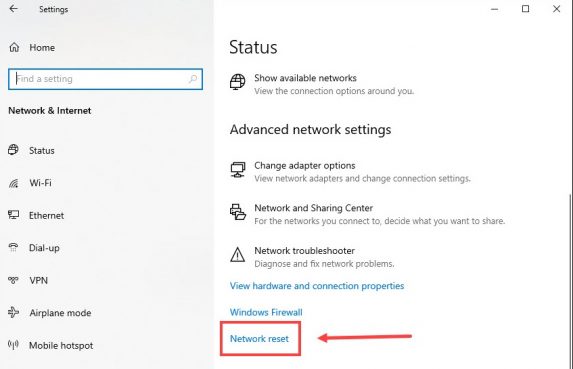
Das Zurücksetzen der Netzwerkeinstellungen kann das Problem beheben.
Schritt 1: Öffnen Sie die App „Einstellungen“ auf dem Windows-PC über das Windows-Suchfeld und gehen Sie zu „Netzwerk & Internet > Status“.
Schritt 2: Scrollen Sie nach unten zu „Network Reset“ und klicken Sie darauf und bestätigen Sie dann das Zurücksetzen. Wenn Sie fertig sind, starten Sie Ihren Computer neu und prüfen Sie, ob das Problem behoben ist.
Methode 6: Ändern Sie den Starttyp für den Origin Client-Dienst
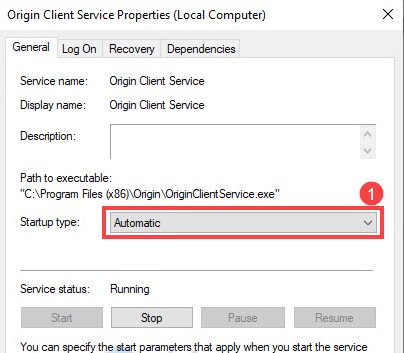
Schritt 1: Schließen Sie Battlefield 2042 und den Origin-Client
Schritt 2: Öffnen Sie die App „Dienste“ auf dem Windows-PC über das Windows-Suchfeld, suchen Sie „Origin Client Services“ und doppelklicken Sie darauf, um die Eigenschaften zu öffnen.
Schritt 3: Wählen Sie „Automatisch“ aus dem Dropdown-Menü „Starttyp“ und klicken Sie im Abschnitt „Dienststatus“ auf „Start“ und dann auf die Schaltfläche „Übernehmen > Ok“, um die Änderungen zu speichern. Wenn Sie fertig sind, starten Sie den Origin-Client und das Spiel Battlefield 2042 neu und prüfen Sie, ob es für Sie funktioniert.
Methode 7: DNS-Server ändern
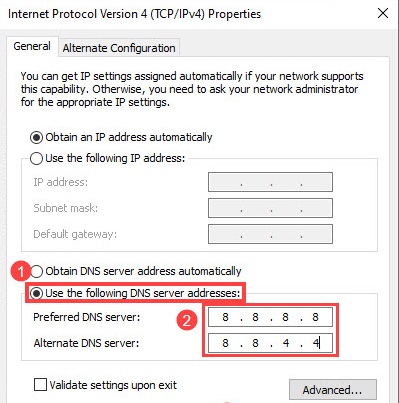
Eine andere Möglichkeit, das Problem zu beheben, sind DNS-Server im Computer.
Schritt 1: Öffnen Sie die App „Einstellungen“ auf dem Windows-PC und gehen Sie zu „Netzwerk & Internet > Adaptereinstellungen ändern“.
Schritt 2: Klicken Sie mit der rechten Maustaste auf Ihr aktuelles Netzwerk und wählen Sie „Eigenschaften“. Wählen Sie „Internetprotokoll Version 4 (TCP/IPv4)“ und klicken Sie auf „Eigenschaften“.
Schritt 3: Wählen Sie Folgende DNS-Serveradressen verwenden:. Geben Sie für Bevorzugter DNS-Server 8.8.8.8 ein; und geben Sie für Alternate DNS server 8.8.4.4 ein. Klicken Sie auf OK, um die Änderungen zu speichern.
Schritt 4: Wenn Sie fertig sind, starten Sie Ihren Computer neu und prüfen Sie, ob das Problem behoben ist.
Methode 8: Versuchen Sie es mit einer VPN-Verbindung
Wenn das Problem weiterhin besteht, können Sie versuchen, eine VPN-Verbindung auf Ihrem Computer herzustellen, die Ihnen eine stabile und private Verbindung zwischen Ihrem PC und den Spielservern bietet. Sie können zu diesem Zweck Nord VPN, Express VPN oder einen anderen beliebten VPN-Dienst ausprobieren und dann prüfen, ob es für Sie zur Lösung des Problems geeignet ist.
Fazit
Ich hoffe, dieser Beitrag hat Ihnen geholfen, den Battlefield 2042-Verbindungsfehler, den Battlefield 2042-Verbindungszeitüberschreitungsfehler in Windows 10 auf einfache Weise zu beheben. Sie können dazu unsere Anweisungen lesen und befolgen. Das ist alles. Für Anregungen oder Fragen schreiben Sie bitte in das Kommentarfeld unten.